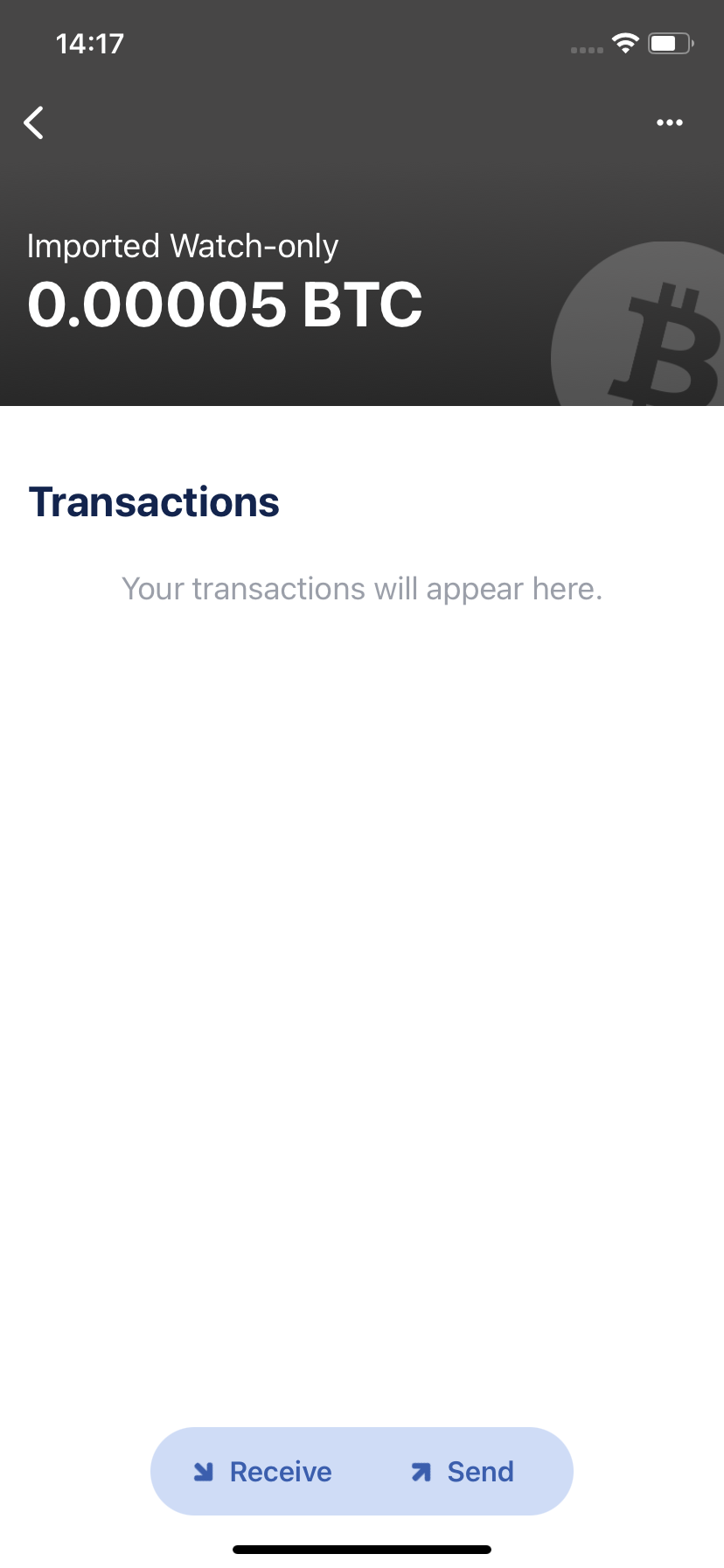Мобильное приложение BlueWallet
Интегрируя ваш кошелек Keystone с BlueWallet, вы можете повысить безопасность своих Bitcoin-активов. Вот пошаговое руководство, чтобы начать:
Поддержка: BTC с Native SegWit, Nested SegWit и Legacy
Функции: Отправка, получение, управление монетами, Tor и другие
1. Подготовка
Перед началом убедитесь, что у вас есть:
- Прошивка версии 0.9.0 или новее на Keystone 3 Pro. Как обновить прошивку?
- Установленное приложение BlueWallet на вашем устройстве. Скачайте его из Google Play Store или App Store. Для получения дополнительной информации посетите официальный сайт BlueWallet.
2. Привязка BlueWallet к вашему аппаратному кошельку Keystone
На аппаратном кошельке Keystone:
- Нажмите значок меню (три точки) и выберите "Подключить программный кошелек".
- Выберите "BlueWallet". На экране появится QR-код.
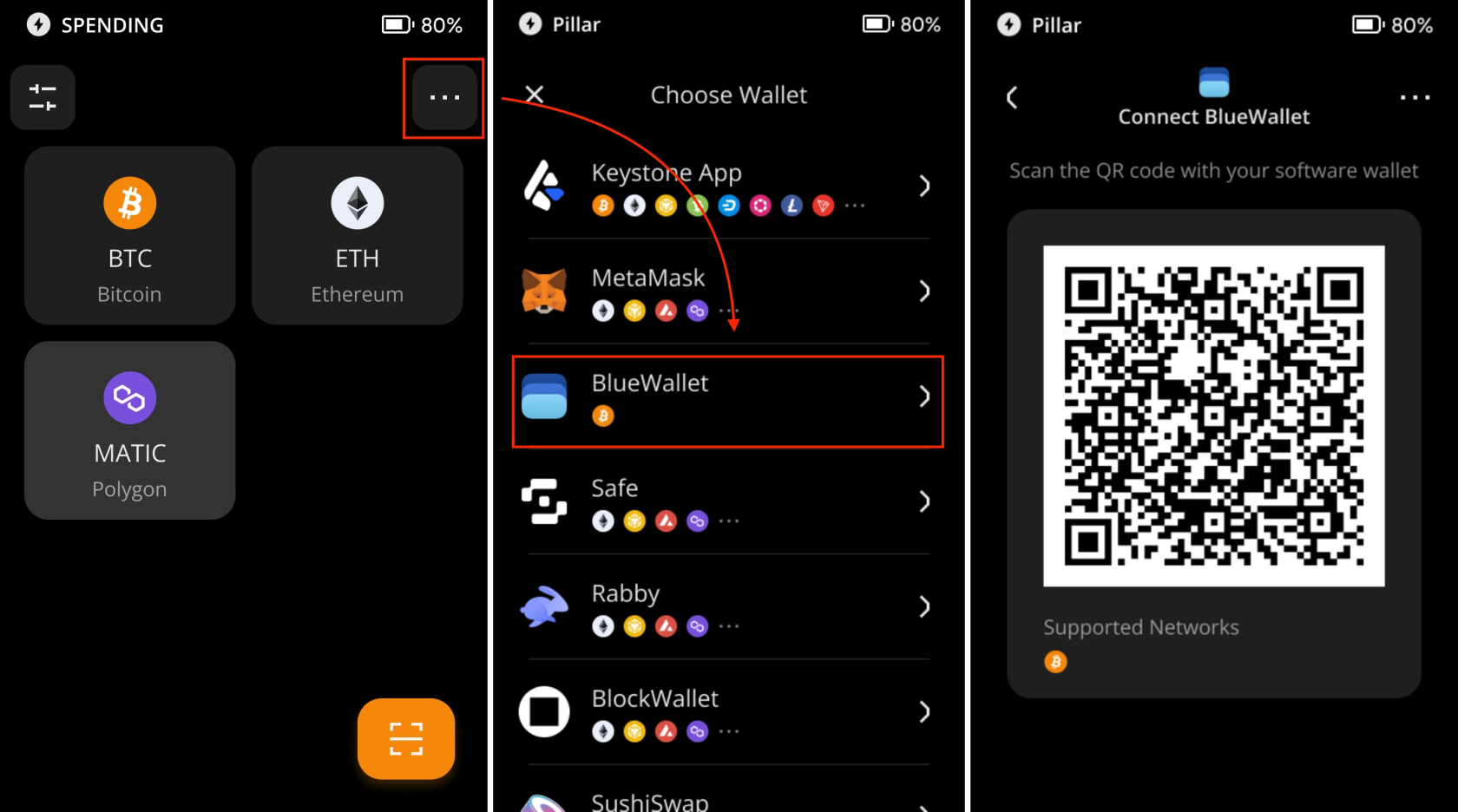
В приложении BlueWallet:
- Откройте приложение BlueWallet на вашем устройстве.
- Нажмите "Добавить сейчас", затем выберите "Импортировать кошелек" и "Сканировать или импортировать файл".
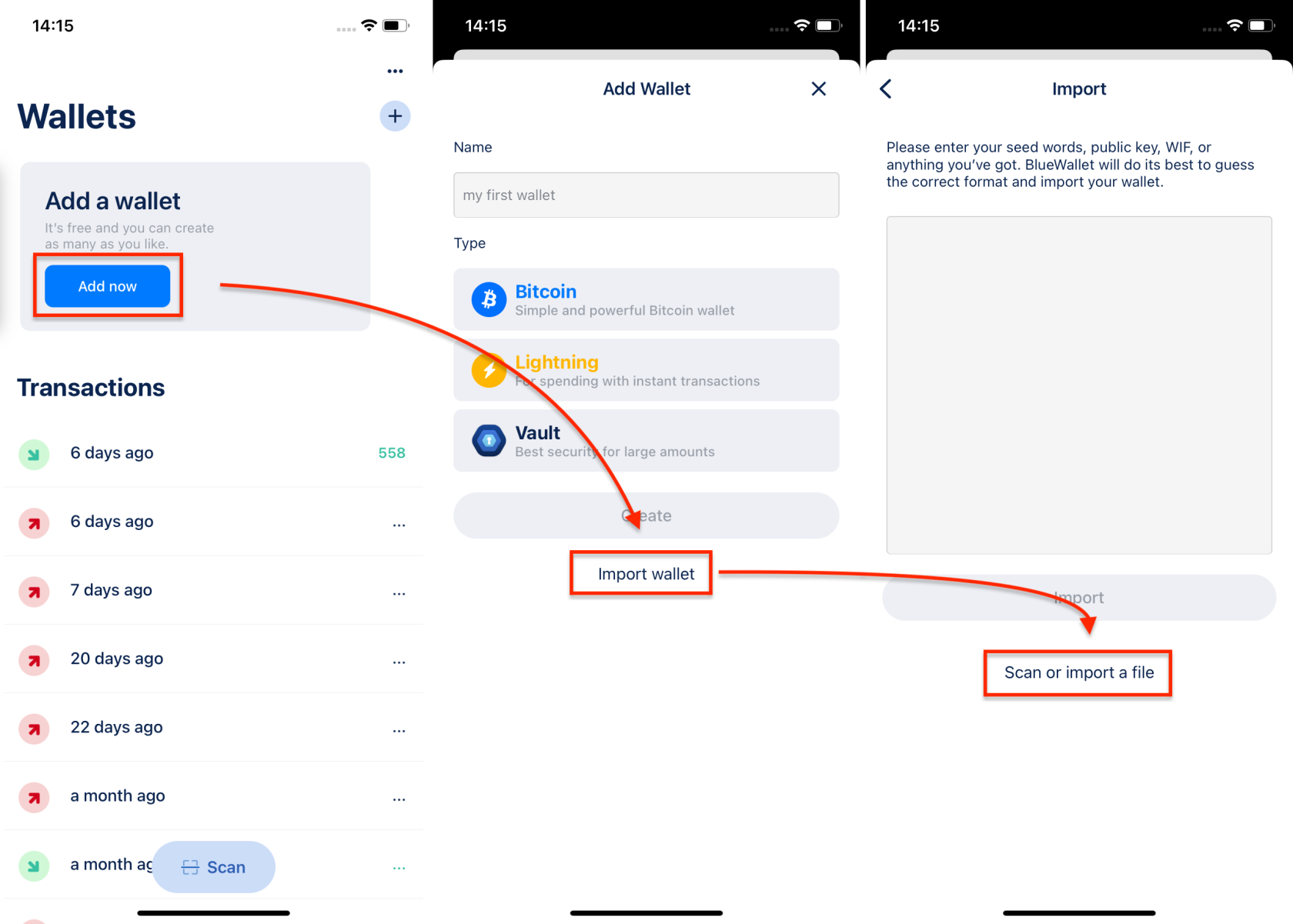
- Используйте камеру телефона, чтобы отсканировать QR-код, отображаемый на вашем Keystone.
- Выберите путь для вашего Bitcoin-адреса (Native SegWit, SegWit или Legacy). Для низких комиссий рекомендуется "Native SegWit".
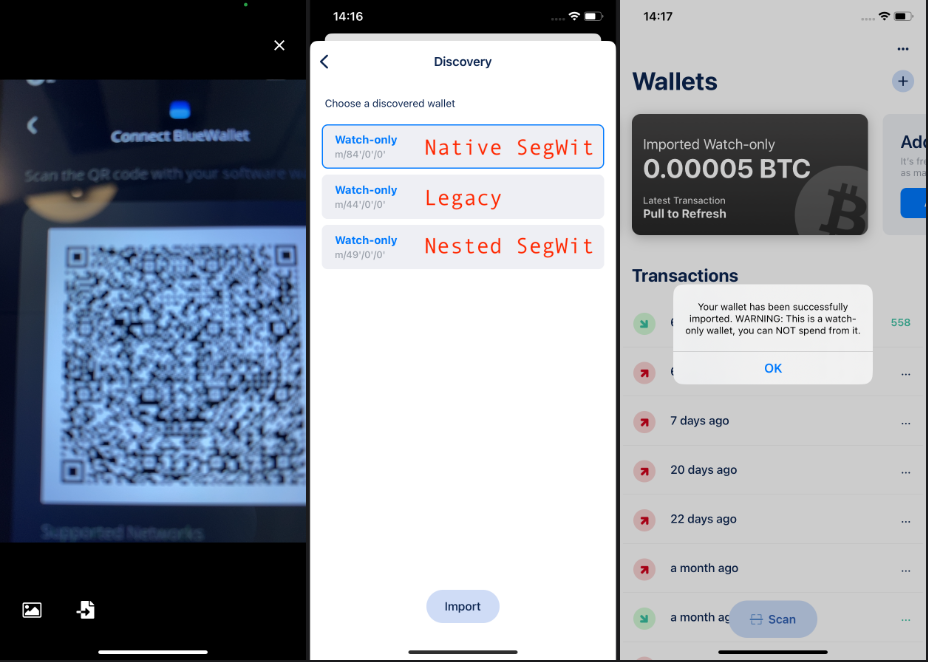
Поздравляем! Ваши BTC-адреса теперь синхронизированы с BlueWallet и Keystone. Вы готовы изучить функции приложения и выполнять безопасные транзакции.
3. Отправка BTC через BlueWallet с подключением Keystone
В BlueWallet:
- Выберите кошелек "Только для просмотра".
- Нажмите "Отправить" и подтвердите появившуюся подсказку.
- Введите сумму и адрес получателя, затем нажмите "Далее". Появится QR-код, требующий подписи вашего Keystone.
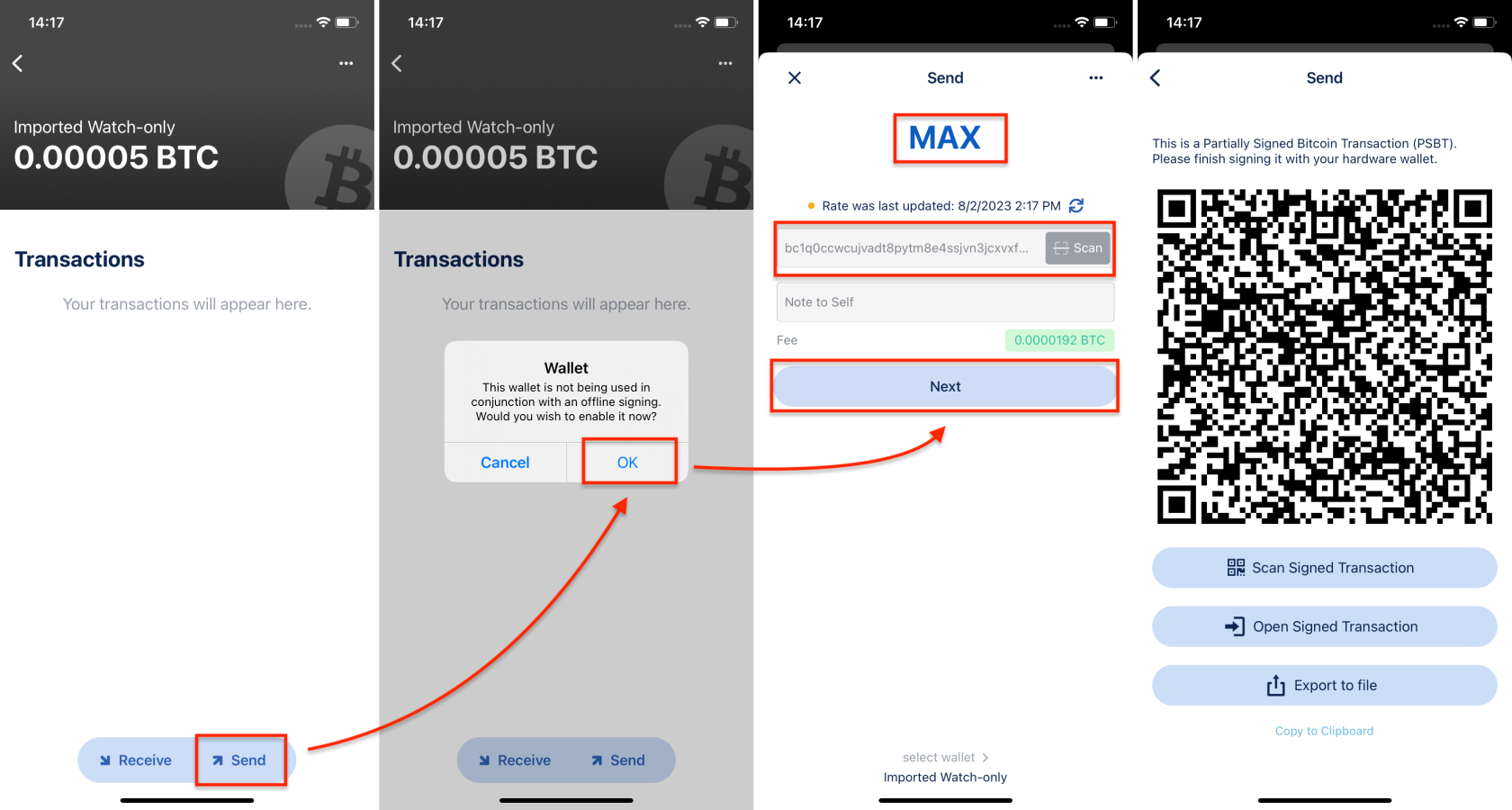
На аппаратном кошельке Keystone:
- Нажмите кнопку сканирования.
- Отсканируйте QR-код, отображаемый в BlueWallet. Keystone декодирует транзакцию в понятный формат.
- Проверьте детали, проведите по экрану для подписи и введите пароль. Keystone сгенерирует новый QR-код.
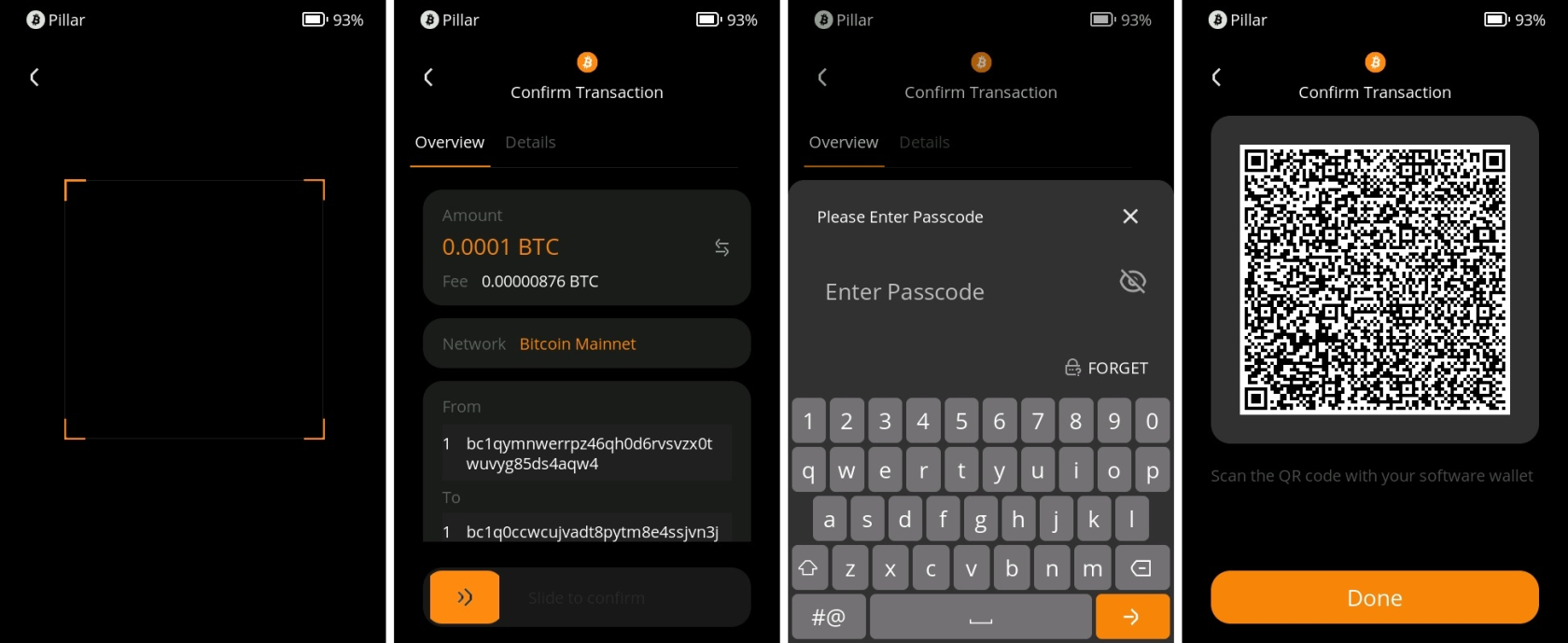
В приложении BlueWallet:
- Нажмите "Сканировать подписанную транзакцию".
- Отсканируйте QR-код, отображаемый на Keystone, чтобы передать данные транзакции. После передачи ваша транзакция успешно выполнена.
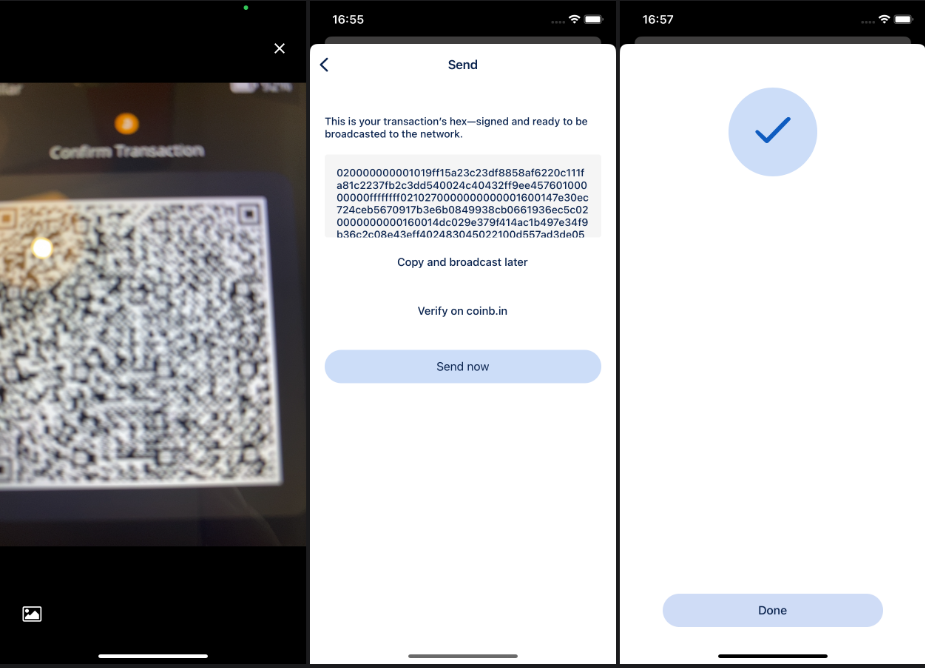
Поздравляем! Вы успешно интегрировали свой кошелек Keystone с BlueWallet.
После привязки к BlueWallet вы сможете использовать такие функции, как управление монетами (Coin Control) или Tor, предоставляемые BlueWallet.
BTC-Only: Интеграция BlueWallet с Keystone
Это руководство поможет вам настроить BlueWallet для беспроблемной работы с вашим аппаратным кошельком Keystone 3 Pro, позволяя безопасно управлять вашими BTC.
1. Подготовка (Только BTC: Подключение BlueWallet к Keystone)
- Убедитесь, что на вашем Keystone 3 Pro установлена прошивка версии 1.0.1-BTC или новее. Если это не так, следуйте инструкциям по обновлению прошивки.
- Установите и настройте приложение BlueWallet версии 6.6.2 или новее на вашем мобильном устройстве.
2. Подключение Keystone к BlueWallet
На аппаратном кошельке Keystone:
- Нажмите на значок «...», расположенный в правом верхнем углу. Выберите «Подключить программный кошелек».
- Выберите "Blue Wallet" из предложенных вариантов, и появится QR-код.
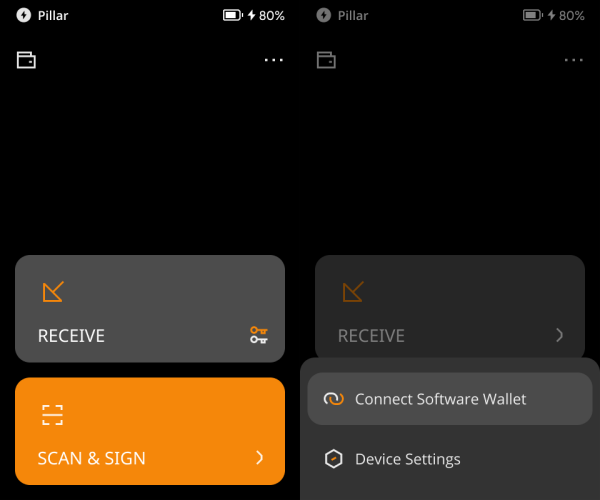
В приложении BlueWallet:
- Откройте приложение BlueWallet и перейдите к интерфейсу кошельков. Нажмите «Добавить сейчас», затем выберите «Импортировать кошелек».
- Выберите «Сканировать или импортировать файл» и используйте камеру смартфона, чтобы отсканировать QR-код, отображаемый на вашем Keystone.
- BlueWallet теперь настроен как кошелек «только для просмотра» для вашего Keystone.
III. Отправка и получение биткоина с помощью BlueWallet
A. Получение биткоина
Вы можете получать биткоин, используя адреса, отображаемые либо на вашем аппаратном кошельке Keystone, либо в BlueWallet.
- Отображение адреса на Keystone:
- Нажмите «Получить» на Keystone, чтобы отобразить ваш адрес для получения.
- Отображение адреса в BlueWallet:
- Перейдите в соответствующий кошелек и нажмите «Получить», чтобы отобразить адрес для получения.
B. Отправка биткоина
Создание транзакции в BlueWallet:
- Откройте приложение BlueWallet на вашем смартфоне и выберите кошелек, связанный с вашим Keystone.
- Нажмите «Отправить», чтобы перейти к интерфейсу отправки.
- Укажите адрес получателя, сумму, комиссию за транзакцию и добавьте любые заметки, если необходимо.
- Нажмите «Далее», чтобы отобразить неподписанную информацию о транзакции в формате динамического QR-кода.
Подписание транзакции с помощью аппаратного кошелька Keystone:
- Нажмите на значок сканирования на вашем Keystone и используйте камеру устройства, чтобы отсканировать QR-код, отображаемый в BlueWallet.
- Нажмите «Подписать» и введите пароль устройства, чтобы получить подписанную информацию о транзакции (ожидающую трансляции).
Трансляция транзакции через BlueWallet:
- Нажмите «Сканировать подписанную транзакцию» в BlueWallet и отсканируйте QR-код, отображаемый на вашем Keystone, чтобы передать данные подписанной транзакции.
- На интерфейсе трансляции в BlueWallet нажмите «Отправить сейчас», чтобы отправить транзакцию.
Следуя этим шагам, вы сможете легко отправлять и получать биткоин с помощью BlueWallet, подключенного к вашему аппаратному кошельку Keystone 3 Pro.